Ingresar una Factura - Solapa Entrega
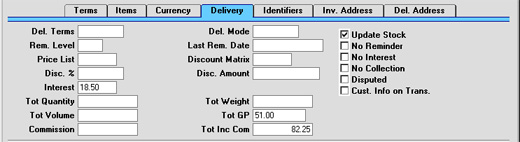
- Térm. de Entrega
- Pegado Especial
Opción Térm. Entrega , módulo Órdenes de Venta
- Por defecto desde Cliente
- Especifique los Términos de Entrega para esta Factura aquí. Por lo general se utiliza este campo para Clientes Internacionales: ejemplos de esto pueden ser Costo, Seguros, Flete o FOB (Freight or Free On Board).
- Por cada registro de Término de Entrega puede especificar una descripción adecuada en distintos Idiomas: el Idioma para la Factura (en la solapa 'Identificadores' ) determinará la traducción que será impresa en cualquier documento generado desde esta Factura.
- Forma de Entrega
- Pegado Especial
Opciones Formas de Entrega , módulo Órdenes de Venta
- Por defecto desde Cliente
- Ingrese la forma de envío de este Factura. Por ejemplo puede ser por Correo o por Courier, o puede especificar el nombre del courier que utilizará para enviar los bienes de la Factura.
- Por cada registro de Forma de Entrega puede especificar una descripción adecuada en distintos Idiomas: el Idioma de la Factura (en la solapa 'Identificadores' ) determinará la traducción que será impresa en cualquier papel de trabajo producido por la Factura.
- También puede configurar distintas versiones del documento de la Factura para cada Forma de Entrega, quizá incorporando las instrucciones para el pago adecuadas para cada caso. Para hacerlo, ingrese la Forma de Entrega en el campo Idioma cuando defina los documentos. La definición de documentos está descrita aquí.
- Nivel Record.
- Este Nivel de Recordatorio indica cuántos documentos Recordatorios han sido impresos para esta Factura. Puede actualizar este campo, o puede ser actualizado siempre que un Recordatorio o un estado de cta. cte. del cliente es impreso.
- Los recordatorios son impresos utilizando el documento Recordatorios. Un Recordatorio individual puede ser impreso por cada Factura impaga, y este podrá contener uno de tres mensajes con distinta severidad. Estos mensajes son definidos en la opción Textos Recordatorios . Cuando imprima el siguiente Recordatorio para esta Factura, el mensaje que contenga dependerá del Nivel de Recordatorio. Por ejemplo, si el Nivel de Recordatorio de la Factura es 2, el mensaje será tomado desde el campo Recordatorio 2 en la opción Textos Recordatorios , y así sucesivamente. Si el Nivel de Recordatorio de una Factura es mayor a 3, un documento de Recordatorio será impreso, pero sin que contenga ningún mensaje.
- Para que los Recordatorios sean impresos, la casilla Sin Recordatorios (arriba) deberá estar desactivada.
- Este campo podrá ser modificado incluso después de que la Factura haya sido aprobada.
- Últ. Fecha Record.
- La última fecha en que un recordatorio o un estado fueron impresos para esta Factura es registrada en este campo. Este campo puede ser modificado manualmente incluso después de que la Factura haya sido aprobada.
- Lista de Precios
- Pegado Especial
Registro Listas de Precios , módulo Precios y Descuentos
- Por defecto desde Cliente, Categoría de Cliente o Términos de Pago
- Especifique aquí la Lista de Precios que determinará los precios que serán utilizados en este Factura. Asegúrese de haber escogido la Lista de Precios correcta antes de agregar filas a la Factura: si lo olvida, la función 'Actualizar Moneda Lista de Precios de Items' está disponible desde el menú Operaciones, el cuál puede ser usado para modificar los precios de los Ítems ingresados en la Factura antes de que la Lista de Precios fuera especificada (guarde la Factura antes de usar esta función).
- Cuando se añade una fila a la Factura y se especifica un Ítem, Hansa busca en el registro Precios o en la opción Precios por Cantidad por el registro que represente la combinación Ítem/Lista de Precios y obtenga el Precio Unit. desde el mismo. Si no se encuentra este registro, el Precio Base del ítem será utilizado. Si una Lista de Precios con Descuentos es especificada, el registro Precios será utilizado. De otra forma la opción Precios por Cantidad será usada.
- Si la Lista de Precios especificada es una con IVA Incluído, los Precios Unitarios y Sumas de cada fila de la Factura incluirán IVA.
- Al crear una nueva Factura, Hansa en primer lugar revisa el registro del Cliente en busca de la Lista de Precios adecuada. Si no hay ninguna especificada, busca la Lista de Precios de la Categoría del Cliente a la que el Cliente pertenece. Si no existe, o si el Cliente no pertenece a ninguna Categoría, Hansa revisará el Término de Pago asignado al Cliente. Si el Término de Pago es modificado posteriormente solo para esta Factura, la Lista de Precios solo será modificada si estaba vacia.
- Matriz de Descuento
- Por defecto desde
Cliente o Categoría Cliente
- Si existe una Matriz de Descuento que sea aplicada a esta Factura, esta será mostrada aquí. Este campo no puede ser modificado. Las Matrices de Descuento son utilizadas para manejar descuentos por cantidad.
- Interés
- Por defecto desde
Cliente u opción Interés , Ventas
- Si el pago para esta Factura se retrasa, la función de Mantenimiento 'Crear Facturas de Interés' puede
ser usada para cobrar los intereses. Esta es la tasa anual que será utilizada para calcular el interés de esta Factura, si el interés va a ser calculado usando la tasa de interés que aplica a la Fecha de la Factura. La cifra será obtenida desde el Cliente o desde la opción Interés pero puede ser alterada para esta Factura. Las Facturas de Interés no serán generadas si la casilla Interés en la solapa 'Términos' de la pantalla del Cliente está desactivada o si la casilla Sin Interés (descrita más adelante) está activada. Por favor revise la descripción de la opción Interés para más detalles sobre las tasas de interés y los cálculos.
- Cantidad Tot.
- Muestra el número total de Ítems en la Factura. Si esta cifra se vuelve inexacta por algún motivo, utilice la función 'Recalcular Peso y Volumen' del menú Operaciones para actualizarla.
- Peso Tot
- Por defecto desde
Items
- Este campo contiene un valor calculado en base a la Cantidad en la Factura y el Peso de los ítems. Si el Peso de uno de los Ítem es modificado o si esta cifra es inexacta por alguna razón, utilice la función 'Recalcular Peso y Volumen' en el menú Operaciones para actualizar este campo.
- Volumen Tot.
- Por defecto desde
Items
- Este campo contiene un valor calculado en base a la Cantidad en la Factura y al Volumen de los Ítems. Si el Volumen de uno de los Ítems es modificado o esta cifra resulta inexacta por algún motivo, use la función 'Recalcular Peso y Volumen' desde el menú Operaciones para actualizar este campo.
- GB Tot
- La ganancia bruta total de los ítems en la Factura: esta cifra no incluye ninguna ganancia en el valor del Flete, como se configuró en las opciones Flete o Cálculo Flete/Peso .
- Comisión, Total Inc. Com
- Estos campos son usados en Rusia. Por favor solicite detalles a su representante local Hansa.
- Actualizar Stock
- Por defecto desde
Opción Manejo de Ctas. Ventas solapa 1, módulo Ventas
- Use esta opción si necesita que los niveles de stock para los Ítems de la Factura sean reducidos cuando la Factura es aprobada. Solo afecta a los Ítems que son del tipo Ítems de Stock. No se realizará una revisión de la disponibilidad del stock, a menos que la opción No Permitir Sobre-Entregas de la opción Opciones de Stock del módulo Stock este siendo utilizada. Esta funcionalidad solo es utilizada si el módulo Stock está instalado.
- Tildar esta opción ocasionará que se registren los costos contables (para ser usados cuando se mantengan los valores de Stock en los Mayores Contables) serán incluídos en el Asiento Contable generado cuando la Factura es aprobada.
- Ambos efectos de esta casilla solo serán utilizados en los casos donde las Entregas son realizadas en el etapa de la facturación, desde Facturas que no están relacionadas con Órdenes de Venta.
- En el caso de las Facturas generadas desde las Órdenes, si necesita facturar una Cantidad mayor a la entregada, esto debe ser realizada agregando una nueva fila a la Factura. Asegúrese de que la casilla Actualizar Stock este tildada de forma que los niveles de stock sean actualizados de la forma correspondiente, y si es adecuado, que ocasionen la generación de transacciones de contabilidad de costos en el Asiento Contable para la cantidad adicional. En este caso, la casilla solo aplicará a las filas de la Factura que no están relacionadas con la Orden.
- En el caso de Facturas generadas desde Proyeectos, estya casilla deberá estar desactivada, y no podrá ser utilizada. Por lo tanto Ud. no deberá agregar nuevas filas a este tipo de Facturas.
- Considere que al generar una Nota de Crédito, esta casilla será desactivada por defecto, sin importar el estado de la opción Factura Actualiza Stock en la opción Manejo de Ctas. Ventas . Si se encuentra utilizando contabilidad de costos (manteniendo la valuación contable del stock), debería estar desactivado ya que en caso contrario el valor de stock será actualizado con un monto FIFO incorrecto. Para detalles sobre la actualización del stock desde las Notas de Crédito, por favor revisar la página Notas de Crédito y stock.
- Sin Recordatorios
- Si la casilla Recordatorios en la solapa 'Términos' del registro Cliente está tildada, se le podrán enviar recordatorios por Facturas impagas a ese Cliente. Si un recordatorio no debe ser enviado para esta Factura, tilde esta casilla. Los Recordatorios son enviados utilizando el documento de Recordatorios .
- Las Facturas marcadas como Sin Recordatorios pueden ser excluídas de algunos informes y documentos como el Resumen de Facturas Abiertas Cliente y el informe de Cuentas por Cobrar .
- Sin Interés
- Si la casilla Interés en la solapa 'Términos' del Cliente esta tildada, se podrán cobrar intereses a ese Cliente por todas las Facturas impagas. Si esta Factura no va a ser incluída en el cálculo del interés, tilde esta casilla. El interés es calculado utilizando la función de Mantenimiento 'Crear Facturas de Interés' .
- Sin Colección
- Esta casilla es utilizada en Finlandia. Por favor contacte a su representante local de Hansa para más detalles. Las Facturas marcadas como Sin Colección podrán ser excluídas de algunos informes y documentos como el Resumen Facturas Abiertas de Cliente y el informe de Cuentas por Cobrar.
- En Disputa
- Tilde esta casilla si la Factura está siendo cuestionada.
- Las Facturas cuestionadas pueden estar incluídaso excluídas de algunos informes y documentos como el Resumen Facturas Abiertas de Cliente y el informe de Cuentas por Cobrar. No obstante, la Factura aún estará sujeta al cobro de Intereses y a la impresión de Recordatorios a menos que las casillas Sin Interés y Sin Recordatorios se encuentren tildadas a la vez. Las casillas Cuestionada, Sin Interés y Sin Recordatorios pueden ser tildadas después de que la Factura ha sido aprobada.
- Si la Factura tiene un retraso en el pago demasiado extenso, la deuda puede ser transferida de la Cuenta Deudores a la Cuenta Deudores Morosos utilizando la función de Mantenimiento 'Transferir a Deudores Morosos'. Esta función marcará a la Factura como Cuestionada, para evitar que la deuda sea transferida nuevamente la próxima vez que la función sea utilizada. Si marca una Factura como Cuestionada por sí mismo, estará evitando que la deuda pueda ser transferida.
- En un sistema multi-usuario, puede evitar que determinados usuarios marquen las Facturas como Cuestionadas utilizando los Grupos de Acceso (al negar el acceso a la Acción 'Permitir Facturas en Disputa').
- Info Cliente Asiento
- Cuando un Asiento Contable es generado de forma automática desde esta Factura, puede utilizar esta opción si desea que el Número de la Factura, Fecha de Vencimiento y Cliente sean mostrados en la pestaña E del Asiento. Esto aplica solamente al registro de la Cuenta Deudora.
- La casilla estará seleccionada por defecto si se encuentra utilizando la opción Info Cliente en Asiento en la solapa 1 de la opción Manejo de Ctas. Ventas.
|
